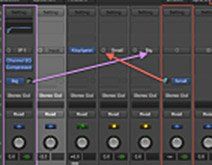Logic bietet neben den bekannten Spurtypen auch Channelstrips für spezielle Aufgaben, die aber nicht auf den ersten Blick verfügbar sind.
Logic bietet neben den bekannten Spurtypen auch Channelstrips für spezielle Aufgaben, die aber nicht auf den ersten Blick verfügbar sind. In diesem Quicktipp am Freitag möchte ich euch zeigen, wie man einen Input-Channelstrip erzeugt und wofür man ihn verwenden kann.
Was man gleich sieht ...
Beim Erzeugen einer neuen Spur bietet Logic fünf verschiedene Spurtypen an, die aber eigentlich nur auf drei Grundtypen aufbauen.
Zu den Audiospuren gehören auch die Gitarren- oder Bass-Spuren, nur dass dort bereits die entsprechenden Plugins eingebaut sind.
Auch die Drummer-Spur ist eigentlich ein Softwareinstrument - sie hat aber eine spezielle Benutzeroberfläche, die sozusagen die Drummer-Patterns steuert.
Der dritte Spurtyp ist die externe Midi-Spur.
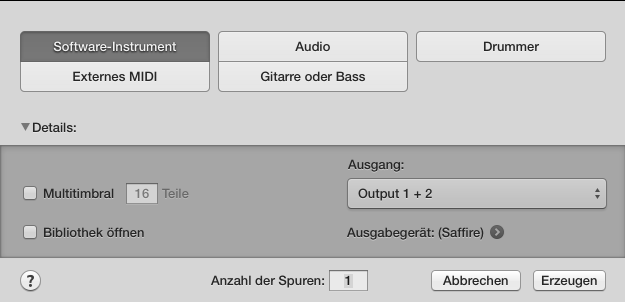
Zusätzlich gibt es im Mixer auch noch Busse, Auxspuren und Inputspuren bei der Darstellungsauswahl, aber auch hier werden z.B. keine Spuren angezeigt, wenn man „Bus“ auswählt - auch wenn ein Projekt bereits Auxspuren oder Sends und damit automatisch erzeugte Busse enthält.
Der Weg zu einem Input- oder Bus-Channelstrip führt über das Environment oder die Midi-Umgebung - wie es seit Logic X heißt. Die öffne ich mit dem Tastenkürzel „cmd-0“ oder über das Menü Fenster > Midi-Umgebung öffnen.
Bei der Beschriftung des Fensters hat Apple doch wohl wieder an die alten User gedacht - hier steht wieder Environment - aber die Optik ist eine sehr misslungene Mischung zwischen Logic 9 und Logic X.
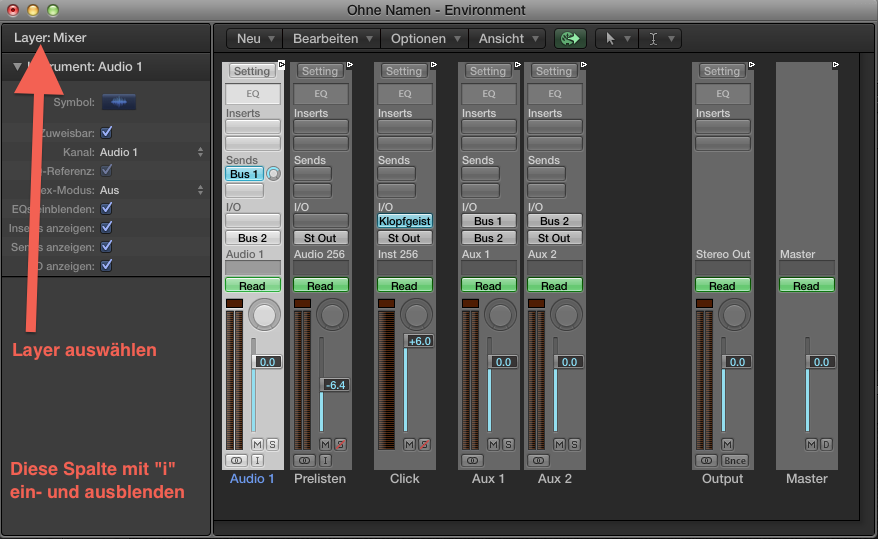
Der Input-Channelstrip
Viele DAWs verfügen über Input-Channels, auch wenn sich deren Bedeutung in den Zeiten heutiger Prozessorleistung reduziert. Ein Input-Channel bietet die Möglichkeit, Plugins schon vor der eigentlichen Aufnahme auf die Festplatte einzurechnen. Braucht man das heute noch?
Ich persönlich finde es übersichtlicher, bei einer Snareaufnahme mit Top- und Bottom-Mikrofon die Phase eines Mikrofons von vornherein gedreht zu haben. Wenn der Preamp oder das Interface das nicht kann, ist dafür ein Input-Channel eine mögliche Lösung.
Angenehm: Der Wohlfühlhall
Wer schon mal mit Kopfhörer eingesungen hat, weiß, dass etwas Hall das Einsingen erleichtert - meistens reicht schon eine kurze „Ambience“-Raumsimulation, um das direkte Gefühl der eigenen Stimme auf den Ohren wegzunehmen. Andererseits sollte man nach Möglichkeit das Hardware-Monitoring des Interfaces nutzen, um beim Einsingen das optimale Timing zu haben. Wenn das Interface keine eingebauten Effekte bietet, ermöglicht das sogenannte Mixed-Monitoring beides: das trockene Signal kommt vom Interface und der Hallanteil kommt aus dem Rechner. Das funktioniert nur mit Verzögerungseffekten, weil hier das Effektsignal lange genug nach dem Originalsignal kommt, so dass die Latenz keine Rolle spielt.
Das übliche Setup dafür sieht eine stummgeschaltete Aufnahmespur, einen Prefader-Send und eine Aux-Spur mit dem Halleffekt vor. Will man die Aufnahme dann gegenhören, müssen die Einstellungen geändert werden und bei der nächsten Aufnahme fängt man wieder von vorne an.
Der Input-Channel in Logic bietet dafür auch Send-Wege, so kann man sich das sehr komfortabel einrichten.
Im lokalen Menü erzeuge ich unter Neu > Channelstrip > Input meinen Input-Channel.
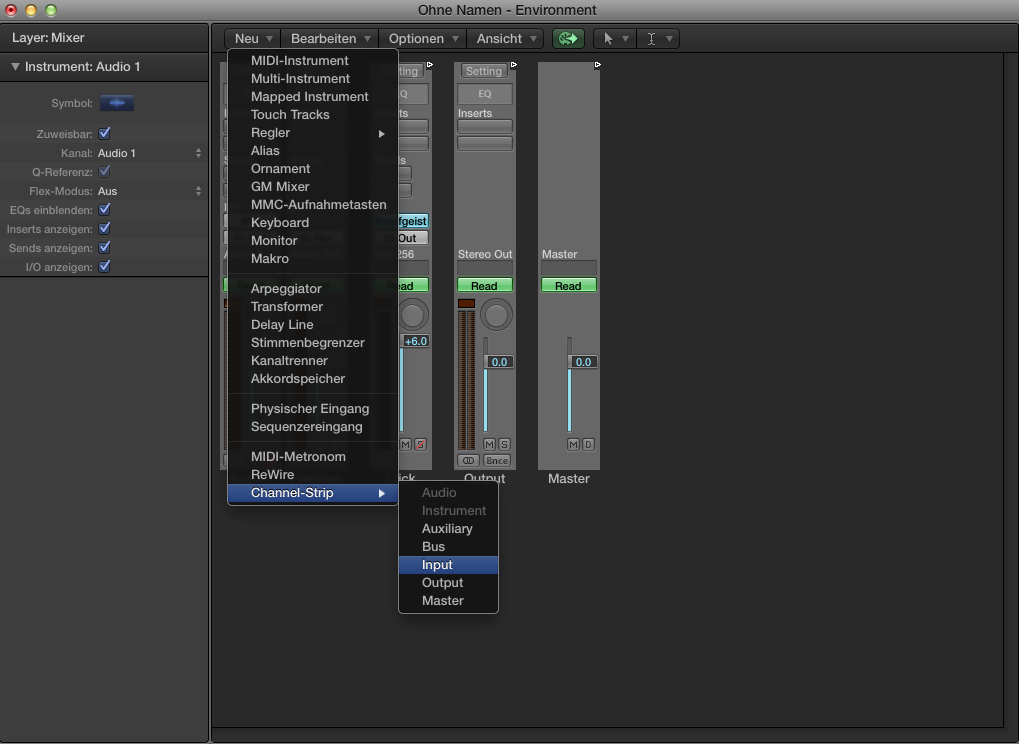
Um den zugehörigen Eingang meines Interfaces auszuwählen, muss ich in der Info-Spalte bei Kanal den richtigen Eingang auswählen. Das Handling im Environment ist übrigens sehr ungewöhnlich und erinnert wie schon die Optik an ältere Computerzeiten.
Ein Channelstrip kann nur durch Klicken auf seinen Namen ausgewählt werden und der Name kann nur links oben unter dem Layer-Feld geändert werden.
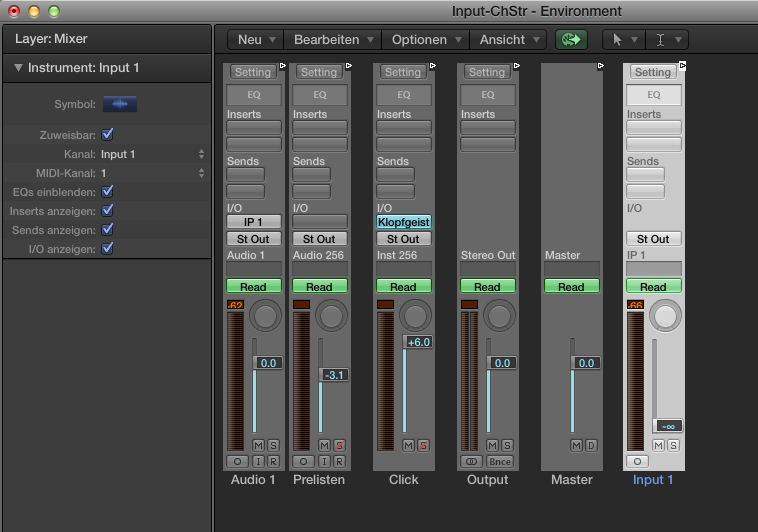
Einrichtung im Mixer
Deshalb nehme ich alle weiteren Einstellungen außer der Auswahl des Inputs lieber im Mixer vor. Dort taucht der frisch erstellte Input jetzt auch auf, wenn ich bei der Spurenauswahl „Alle“ und bei den Spurtypen mindestens „Input“ aktiviert habe.
Im Mixer erhält mein „Input 1“ (rot markiert) einen Pre-Fader-Send und im entstehenden Aux-Kanal („Monitorhall“) suche ich mir einen Hall nach meinem Geschmack aus. Diesen Hallkanal verwende ich ausschließlich für den Input und das Monitoring.
Die eigentliche Aufnahmespur (lila markiert) hat bereits die wichtigsten Plugins zum Abhören und einen Send auf einen Hallkanal („Mix-Hall“), der besser zum Song passt, aber für das Monitoring nicht so geeignet ist.
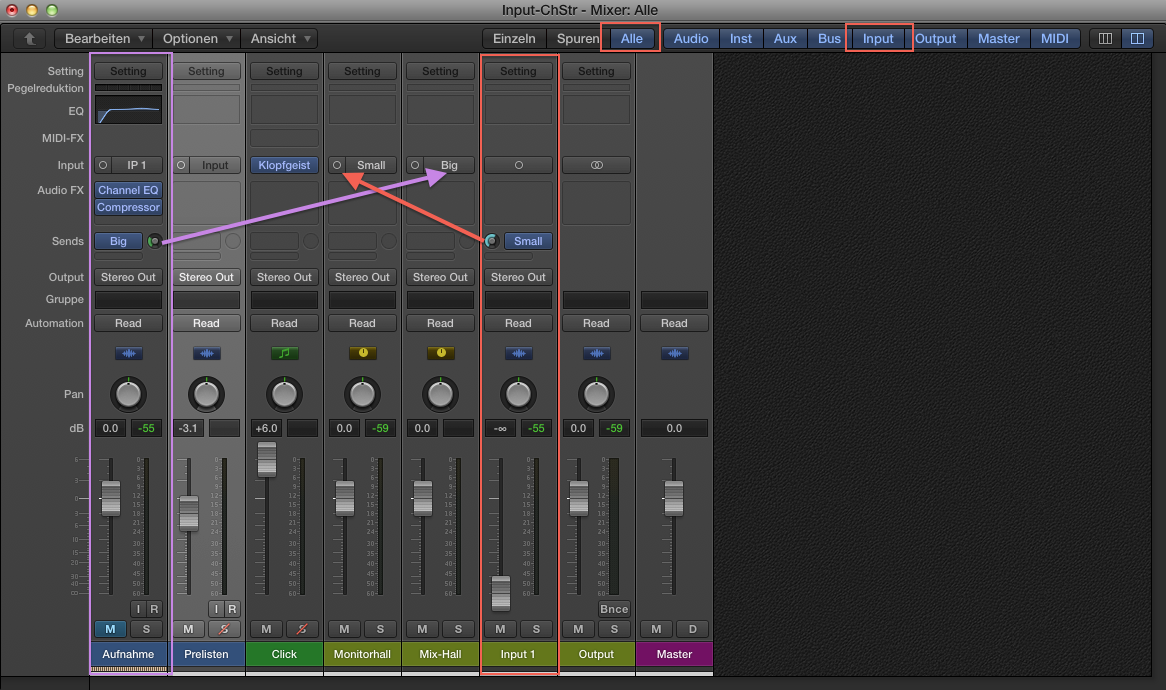
Die Tatsache, dass der Fader des Input-Channels auf Null gezogen ist, sollte nicht irritieren, denn der bewirkt nur die Wiedergabe dieses Kanals auf dem eingestellten Output. Es kommt also trotzdem etwas in der Aufnahmespur an. Wäre der Fader geöffnet, würde das Signal am Eingang unabhängig vom Scharfschalten der Aufnahmespur immer am Output anliegen.
Das ist übrigens auch beim Send so - man kann das also auch mal zu einem Playback probieren oder den Hall justieren, ohne die Aufnahmespur auf Input-Monitoring schalten zu müssen.
Während der Aufnahme ist der eigentliche Aufnahmekanal gemutet - so kann ich dort alle Effekte unverändert lassen und habe sie beim nächsten Gegenhören direkt verfügbar.
Meinen Monitorsound für die Aufnahme steuere ich jetzt mit drei Reglern. Der Mix-Regler am Interface bestimmt das Verhältnis von Direktsignal (die „trockene“ Stimme) zu Softwaresignal (das Playback und die Hallfahne).
Die Fader für das Playback und für den Aux-Kanal „Monitorhall“ bestimmen in Logic den gesamten Softwaresound.
Der Ablauf für die Aufnahme ist einfach und schnell: Aufnahmespur scharfschalten, stummschalten und Aufnehmen.
Für das Abhören deaktiviere ich am Aufnahmekanal die Stummschaltung. Wer genau hinhört und ein empfindliches Mikrofon hat, wird dann eventuell Hintergrundgeräusche hören, denn das Mikrofon liefert ja immer noch ein leises Signal. Deshalb drehe ich beim Abhören auch den Input-Gain am Interface runter.
Sehr praktisch ist dieses Setup auch, wenn ihr einen Sänger aufnehmt und dabei gleichzeitig das Ergebnis abhören möchtet. Wenn euer Interface über verschiedene Kopfhörerausgänge verfügt, braucht ihr nur noch die jeweiligen Spuren auf die passenden Ausgänge zu routen.
Dieser Quicktipp funktioniert sowohl in Logic X als auch in Logic 9.
Was man gleich sieht ...
Beim Erzeugen einer neuen Spur bietet Logic fünf verschiedene Spurtypen an, die aber eigentlich nur auf drei Grundtypen aufbauen.
Zu den Audiospuren gehören auch die Gitarren- oder Bass-Spuren, nur dass dort bereits die entsprechenden Plugins eingebaut sind.
Auch die Drummer-Spur ist eigentlich ein Softwareinstrument - sie hat aber eine spezielle Benutzeroberfläche, die sozusagen die Drummer-Patterns steuert.
Der dritte Spurtyp ist die externe Midi-Spur.
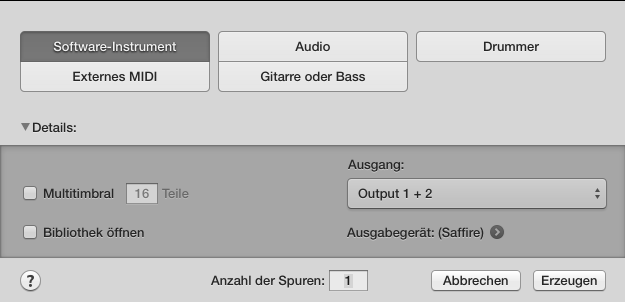
Zusätzlich gibt es im Mixer auch noch Busse, Auxspuren und Inputspuren bei der Darstellungsauswahl, aber auch hier werden z.B. keine Spuren angezeigt, wenn man „Bus“ auswählt - auch wenn ein Projekt bereits Auxspuren oder Sends und damit automatisch erzeugte Busse enthält.
Der Weg zu einem Input- oder Bus-Channelstrip führt über das Environment oder die Midi-Umgebung - wie es seit Logic X heißt. Die öffne ich mit dem Tastenkürzel „cmd-0“ oder über das Menü Fenster > Midi-Umgebung öffnen.
Bei der Beschriftung des Fensters hat Apple doch wohl wieder an die alten User gedacht - hier steht wieder Environment - aber die Optik ist eine sehr misslungene Mischung zwischen Logic 9 und Logic X.
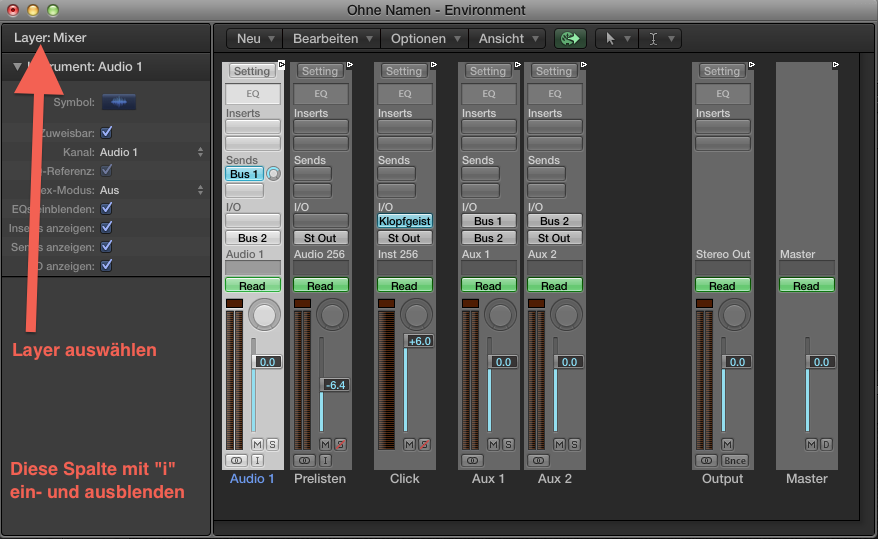
Der Input-Channelstrip
Viele DAWs verfügen über Input-Channels, auch wenn sich deren Bedeutung in den Zeiten heutiger Prozessorleistung reduziert. Ein Input-Channel bietet die Möglichkeit, Plugins schon vor der eigentlichen Aufnahme auf die Festplatte einzurechnen. Braucht man das heute noch?
Ich persönlich finde es übersichtlicher, bei einer Snareaufnahme mit Top- und Bottom-Mikrofon die Phase eines Mikrofons von vornherein gedreht zu haben. Wenn der Preamp oder das Interface das nicht kann, ist dafür ein Input-Channel eine mögliche Lösung.
Angenehm: Der Wohlfühlhall
Wer schon mal mit Kopfhörer eingesungen hat, weiß, dass etwas Hall das Einsingen erleichtert - meistens reicht schon eine kurze „Ambience“-Raumsimulation, um das direkte Gefühl der eigenen Stimme auf den Ohren wegzunehmen. Andererseits sollte man nach Möglichkeit das Hardware-Monitoring des Interfaces nutzen, um beim Einsingen das optimale Timing zu haben. Wenn das Interface keine eingebauten Effekte bietet, ermöglicht das sogenannte Mixed-Monitoring beides: das trockene Signal kommt vom Interface und der Hallanteil kommt aus dem Rechner. Das funktioniert nur mit Verzögerungseffekten, weil hier das Effektsignal lange genug nach dem Originalsignal kommt, so dass die Latenz keine Rolle spielt.
Das übliche Setup dafür sieht eine stummgeschaltete Aufnahmespur, einen Prefader-Send und eine Aux-Spur mit dem Halleffekt vor. Will man die Aufnahme dann gegenhören, müssen die Einstellungen geändert werden und bei der nächsten Aufnahme fängt man wieder von vorne an.
Der Input-Channel in Logic bietet dafür auch Send-Wege, so kann man sich das sehr komfortabel einrichten.
Im lokalen Menü erzeuge ich unter Neu > Channelstrip > Input meinen Input-Channel.
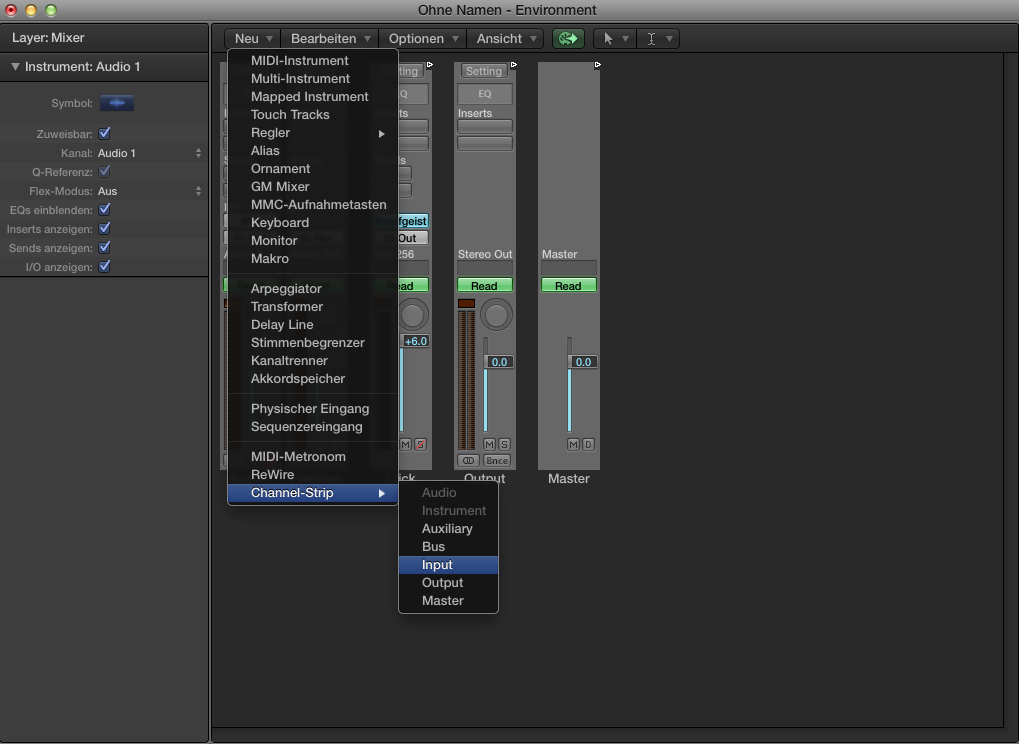
Um den zugehörigen Eingang meines Interfaces auszuwählen, muss ich in der Info-Spalte bei Kanal den richtigen Eingang auswählen. Das Handling im Environment ist übrigens sehr ungewöhnlich und erinnert wie schon die Optik an ältere Computerzeiten.
Ein Channelstrip kann nur durch Klicken auf seinen Namen ausgewählt werden und der Name kann nur links oben unter dem Layer-Feld geändert werden.
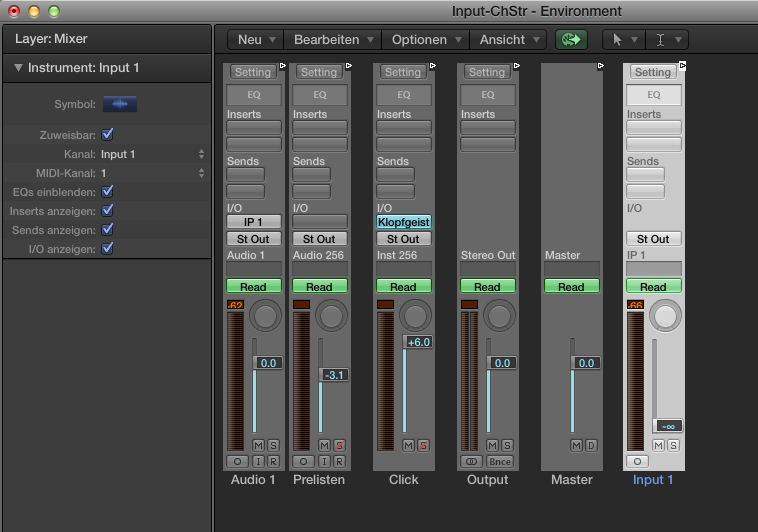
Einrichtung im Mixer
Deshalb nehme ich alle weiteren Einstellungen außer der Auswahl des Inputs lieber im Mixer vor. Dort taucht der frisch erstellte Input jetzt auch auf, wenn ich bei der Spurenauswahl „Alle“ und bei den Spurtypen mindestens „Input“ aktiviert habe.
Im Mixer erhält mein „Input 1“ (rot markiert) einen Pre-Fader-Send und im entstehenden Aux-Kanal („Monitorhall“) suche ich mir einen Hall nach meinem Geschmack aus. Diesen Hallkanal verwende ich ausschließlich für den Input und das Monitoring.
Die eigentliche Aufnahmespur (lila markiert) hat bereits die wichtigsten Plugins zum Abhören und einen Send auf einen Hallkanal („Mix-Hall“), der besser zum Song passt, aber für das Monitoring nicht so geeignet ist.
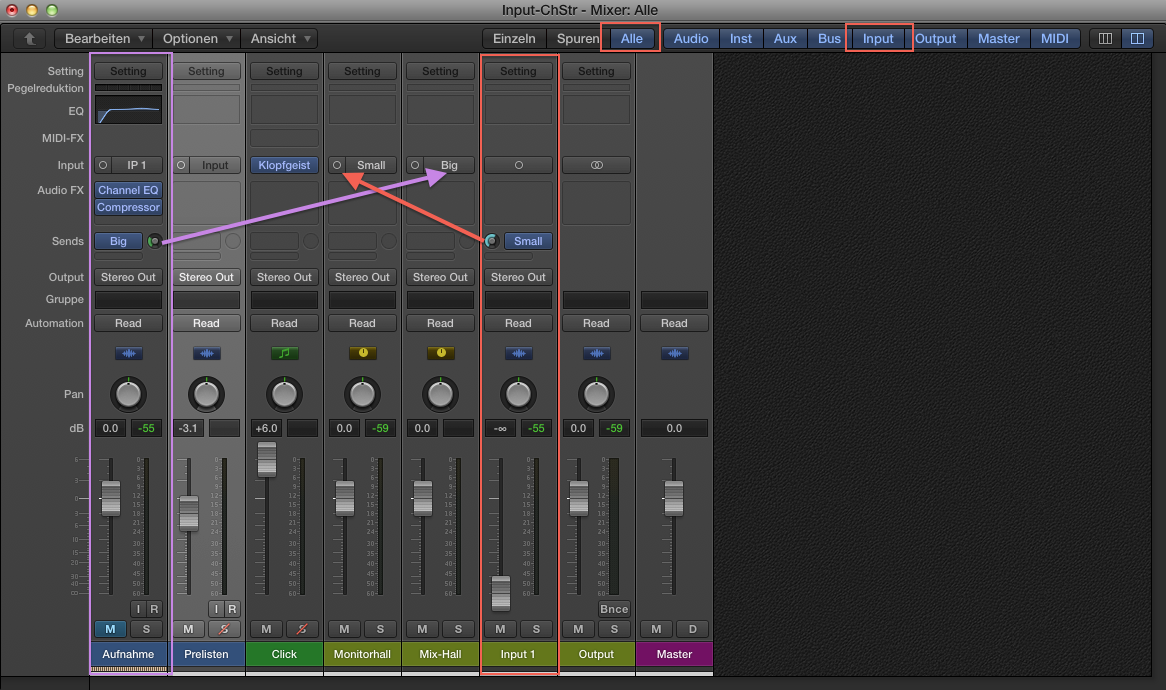
Die Tatsache, dass der Fader des Input-Channels auf Null gezogen ist, sollte nicht irritieren, denn der bewirkt nur die Wiedergabe dieses Kanals auf dem eingestellten Output. Es kommt also trotzdem etwas in der Aufnahmespur an. Wäre der Fader geöffnet, würde das Signal am Eingang unabhängig vom Scharfschalten der Aufnahmespur immer am Output anliegen.
Das ist übrigens auch beim Send so - man kann das also auch mal zu einem Playback probieren oder den Hall justieren, ohne die Aufnahmespur auf Input-Monitoring schalten zu müssen.
Während der Aufnahme ist der eigentliche Aufnahmekanal gemutet - so kann ich dort alle Effekte unverändert lassen und habe sie beim nächsten Gegenhören direkt verfügbar.
Meinen Monitorsound für die Aufnahme steuere ich jetzt mit drei Reglern. Der Mix-Regler am Interface bestimmt das Verhältnis von Direktsignal (die „trockene“ Stimme) zu Softwaresignal (das Playback und die Hallfahne).
Die Fader für das Playback und für den Aux-Kanal „Monitorhall“ bestimmen in Logic den gesamten Softwaresound.
Der Ablauf für die Aufnahme ist einfach und schnell: Aufnahmespur scharfschalten, stummschalten und Aufnehmen.
Für das Abhören deaktiviere ich am Aufnahmekanal die Stummschaltung. Wer genau hinhört und ein empfindliches Mikrofon hat, wird dann eventuell Hintergrundgeräusche hören, denn das Mikrofon liefert ja immer noch ein leises Signal. Deshalb drehe ich beim Abhören auch den Input-Gain am Interface runter.
Sehr praktisch ist dieses Setup auch, wenn ihr einen Sänger aufnehmt und dabei gleichzeitig das Ergebnis abhören möchtet. Wenn euer Interface über verschiedene Kopfhörerausgänge verfügt, braucht ihr nur noch die jeweiligen Spuren auf die passenden Ausgänge zu routen.
Dieser Quicktipp funktioniert sowohl in Logic X als auch in Logic 9.